⇣ Содержание

|
Опрос
|
реклама
Самое интересное в новостях
Конвертеры для перегона DVD в DivX и другие форматы. Часть 4
Все действия, которые можно производить при помощи DVDPro, разбиты на так называемые проекты (Projects). Выбор проекта осуществляется в левой части окна программы. Это может быть:
В правой части окна программы расположены многочисленные настройки, которые активируются в зависимости от выбранного проекта. Также изменяются названия кнопок, которые запускают процесс конвертирования, записи или же резки файлов. Нужно отметить, что такая система является довольно продуманной, так как пользователь не должен открывать дополнительных окон - все параметры не виду. Тут же доступно окно предварительного просмотра. Рассмотрим подробнее работу в режиме конвертирования DVD и записи файла на жесткий диск (DVD to HDD). Итак, при выборе этого режима появляется возможность установки параметров группы DVD Information и Output Information. Настройки группы Burning Information будут неактивны. В группе DVD Information можно выбрать DVD-привод, а также видеофайл, с которым предстоит работать. Правда, при запуске программа сама определяет наличие DVD в дисководе, поэтому во многих случаях вам не придется выбирать привод и видеофайл вручную. При помощи окна предварительного просмотра вы можете "прокрутить" файл, убедившись, что DVDPro определил видео правильно. В этой же группе настроек можно указать наличие субтитров и выбрать их язык, а также язык аудиодорожки. В группе Output Information находятся настройки выходного файла. Это формат (AVI, MPEG, VCD, SVCD), качество изображения, количество кадров в секунду, параметры аудио, название выходного файла. Среди дополнительных настроек можно отметить возможность отключения компьютера после завершения процесса конвертирования, а также оптимизацию на аппаратном уровне. Дополнительные настройки аудио и видео станут, доступны уже после нажатия кнопки Convert. При этом поочередно возникнут два окна, в которых можно будет определиться с параметрами компрессии. Работа в режиме выборочного конвертирование фрагментов DVD-видео (Split/Cut DVD) напоминает работу в режиме конвертирования DVD и записи файла на жесткий диск (DVD to HDD). Однако, при этом активируются поля ввода значений, расположенные под окном предварительного просмотра. Так, тут можно указать время начала и окончания фрагмента, который необходимо преобразовать. Это можно сделать вручную или же выбрать фрагмент видео (Chapter). В процессе кодирования на экран будет выводиться подробная статистика о процессе преобразования, также будет доступен график. Интересная особенность DVDPro, которая отличает ее от многих подобных программ - возможность создания точной копии DVD-диска на HDD. При выборе этого режима работы на экране возникнет специальное окно. 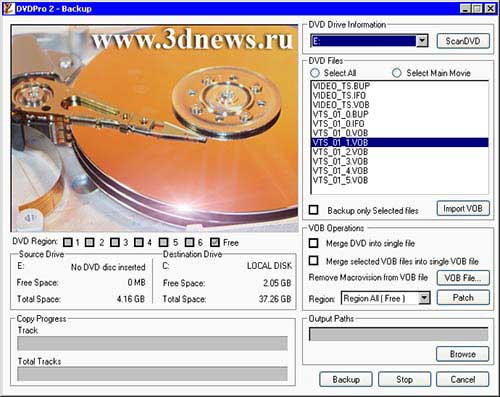 В нем можно выбрать файлы для записи, объединить DVD в один файл, преобразовать VOB файлы в один. В окне настроек копирования будет доступна информация о наличии свободного места на жестком диске, а после запуска копирования - и о том, какой трек в данный момент в работе. Кроме встроенного модуля для записи CD программа может похвастаться и интегрированным DVD плеером с довольно интересным дизайном. DVDPro распространяется как shareware, скачать триал-версию можно отсюда, размер 3.85 MB. Сute DVD Ripper Pro 1.24Эта программа относится к числу тех, которые подкупают неопытных пользователей своей простотой. Если вам совершенно не хочется вникать в многочисленные настройки кодирования, Сute DVD Ripper Pro - отличное решение. Эта небольшая программа позволит быстро произвести конвертирование в автоматическом режиме. Интерфейс утилиты довольно необычен. Окно не разворачивается во весь экран, оно совсем небольшого размера. В левой его части расположены кнопки-значки, о предназначении которых можно догадаться, поднеся к ним курсор. При помощи первой выбирается DVD-видео. После этого в окне программы появляются кнопки управления видеофайлом, а сам фал подгружается в программу.  При помощи второй кнопки можно указать папку на жестком диске, в которую будет сохранен файл, а также выбрать для него название. Обратите внимание, что формат выбрать не удастся, так как программа поддерживает только формат AVI. После этого можно сразу же начинать конвертирование, однако, в случае необходимости есть возможность выбора некоторых основных настроек: количество кадров в секунду, разрешения и разбиения файлов. Вы можете разбить выходной файл на несколько размером 200, 400 или 600 MB. Последнее, что нужно будет сделать перед тем, как программа начнет работу, это указать в специальном окне, которое появится после нажатия кнопки запуска процесса конвертирования видео и аудио кодек. Сute DVD Ripper Pro распространяется как shareware, скачать триал-версию можно отсюда, размер 2.19 MB. Продолжение следует Если Вы заметили ошибку — выделите ее мышью и нажмите CTRL+ENTER.
|